Mac Fanは1993年創刊の老舗のApple専門誌。Appleの最新情報はもちろん、基本的な使い方から、ディープな解説記事まで幅広く網羅しています。
ここでは、Mac FanのYouTubeチャンネル「Mac Fan TV」で配信しているTIPS術をお届け。「そんなことできるの!?」「聞いたことあるけど使ったことなかった」といった便利術を動画とともに紹介していきますので、日々のAppleライフの参考にしてみてください。今回のテーマは「「ミュージック」のプレイリストを友達と共有&編集しよう」です。
自分で作ったプレイリストを友だちにも勧めたい。そんなときに便利なのがプレイリストの共有機能です。この機能は以前からもありましたが、iOS 17.3では共有した相手がプレイリストを編集できるようになりました。共有したプレイリストにお互い好きな曲を追加しあう…なんて楽しみができますね。早速、その方法を紹介してみましょう。
まずはプレイリストの共有方法を見ていきましょう。「ミュージック」アプリを開き、[ライブラリ]、[プレイリスト]と進み、共有したいプレイリストを選びます。プレイリストが開いたら、画面上部にあるアイコンをタップ。するとポップアップが開くので、[共同作業者を承認]をオンにして[共同作業を開始]をタップします。
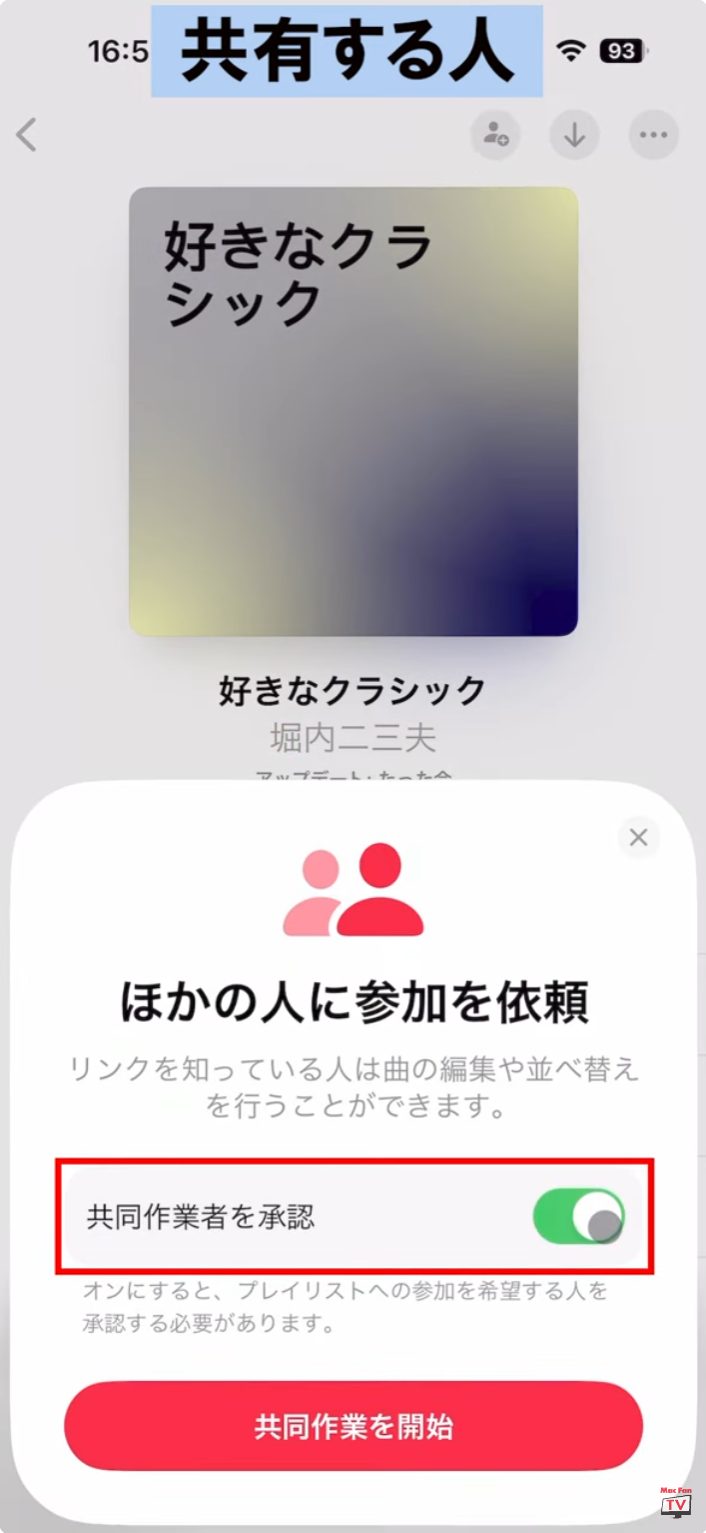
次に共有相手を選択します。もし共有したい相手が候補に表示されていなければ、[コピー]を選んで「メッセージ」などでリンクを送りましょう。
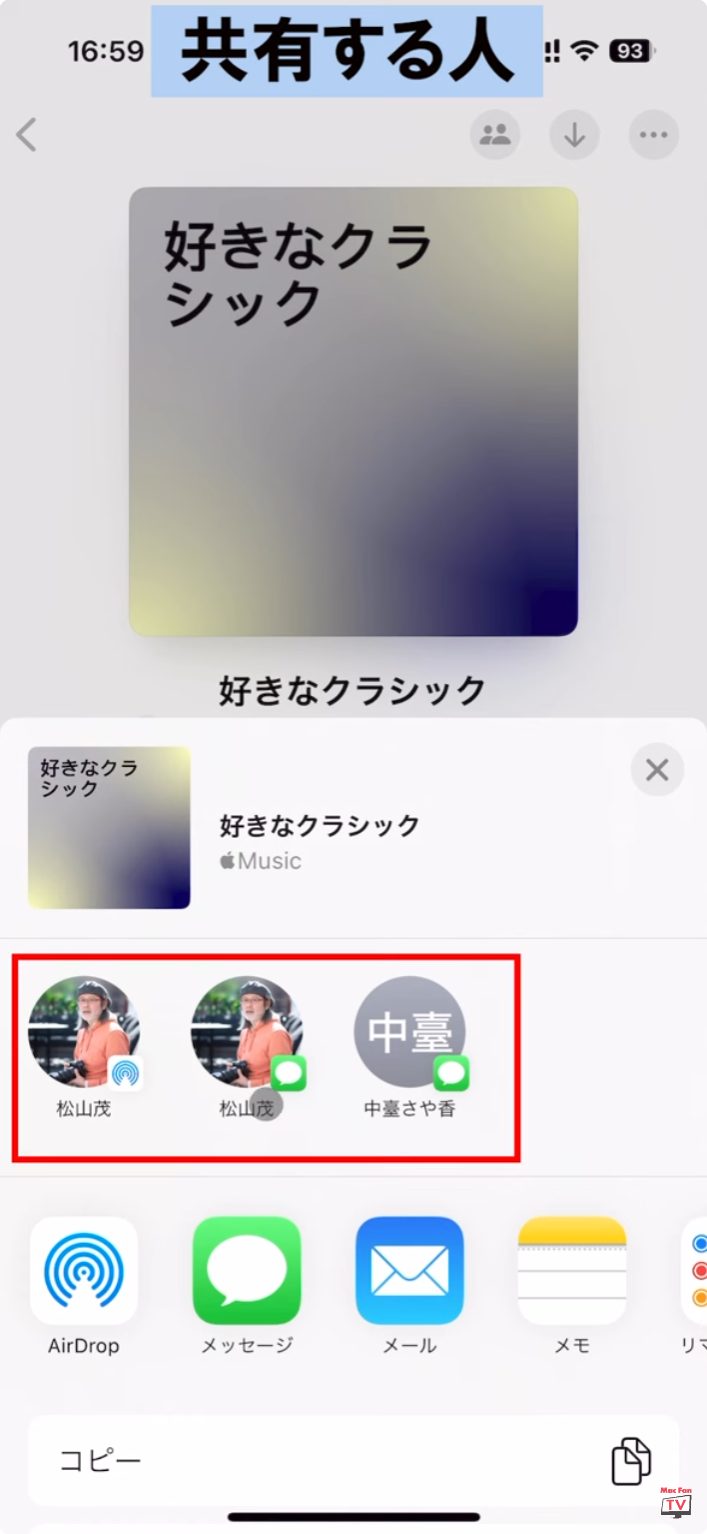
ちなみに共有したい相手が目の前にいる場合はQRコードを使って招待することも可能です。先ほどと同様に画面上部のアイコンをタップし、[QRコード]を選択。表示されたQRコードをスキャンしてもらえばOKです。
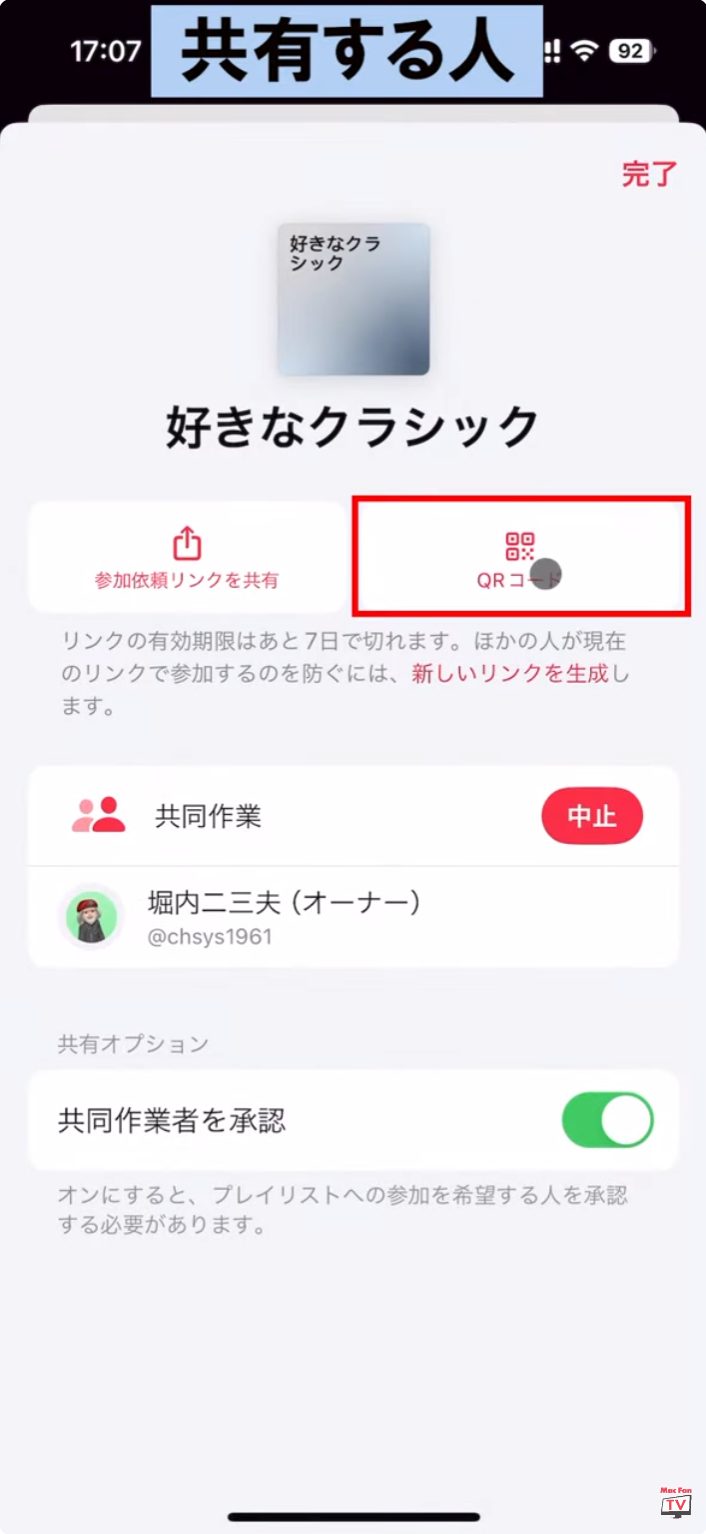
では続いて、招待された人の動作を確認しましょう。
メッセージやメールから[プレイリストに参加]をタップ。すると「ミュージック」の参加承認画面に切り替わるので[参加をリクエスト]を選択します。
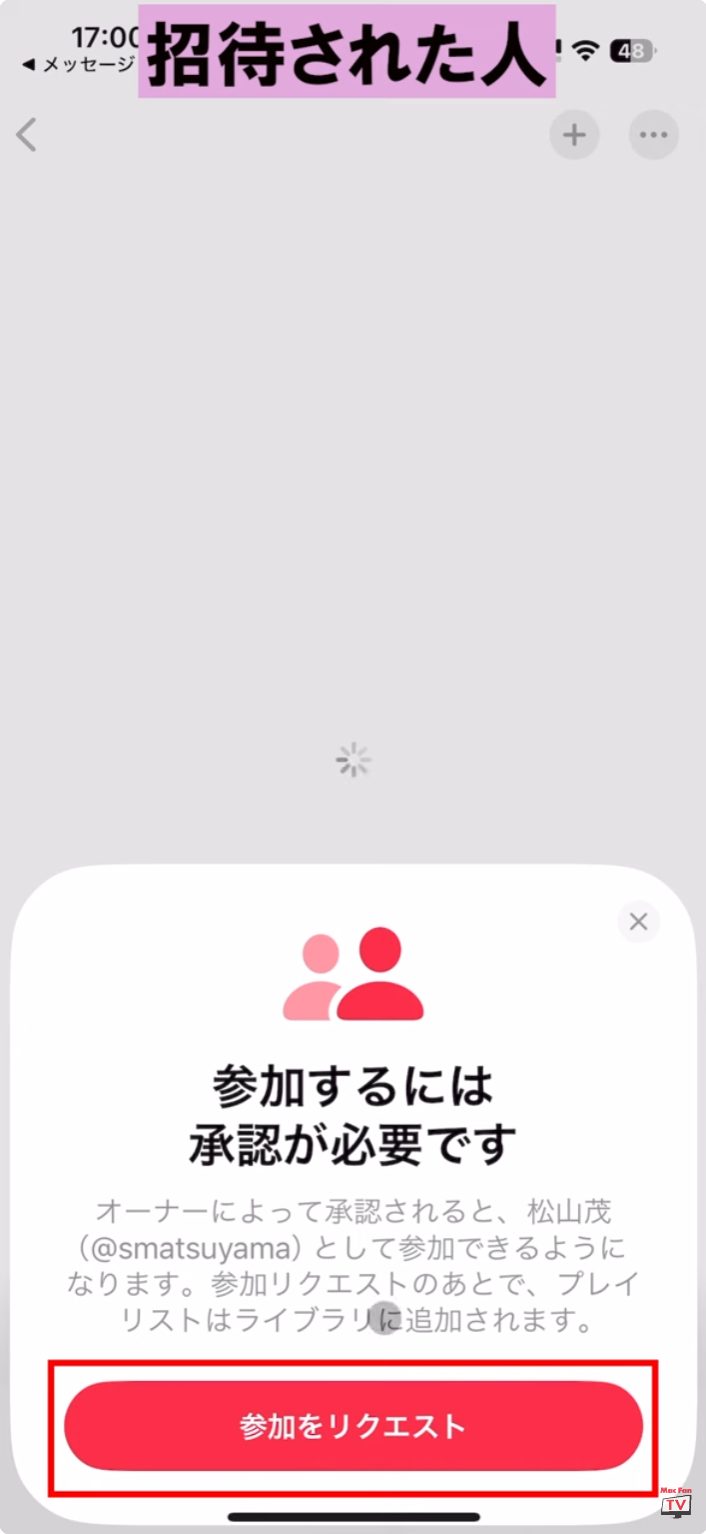
リクエストが承認されると、招待された人が自分のプレイリストと同様に再生したり、編集したりすることが可能です。
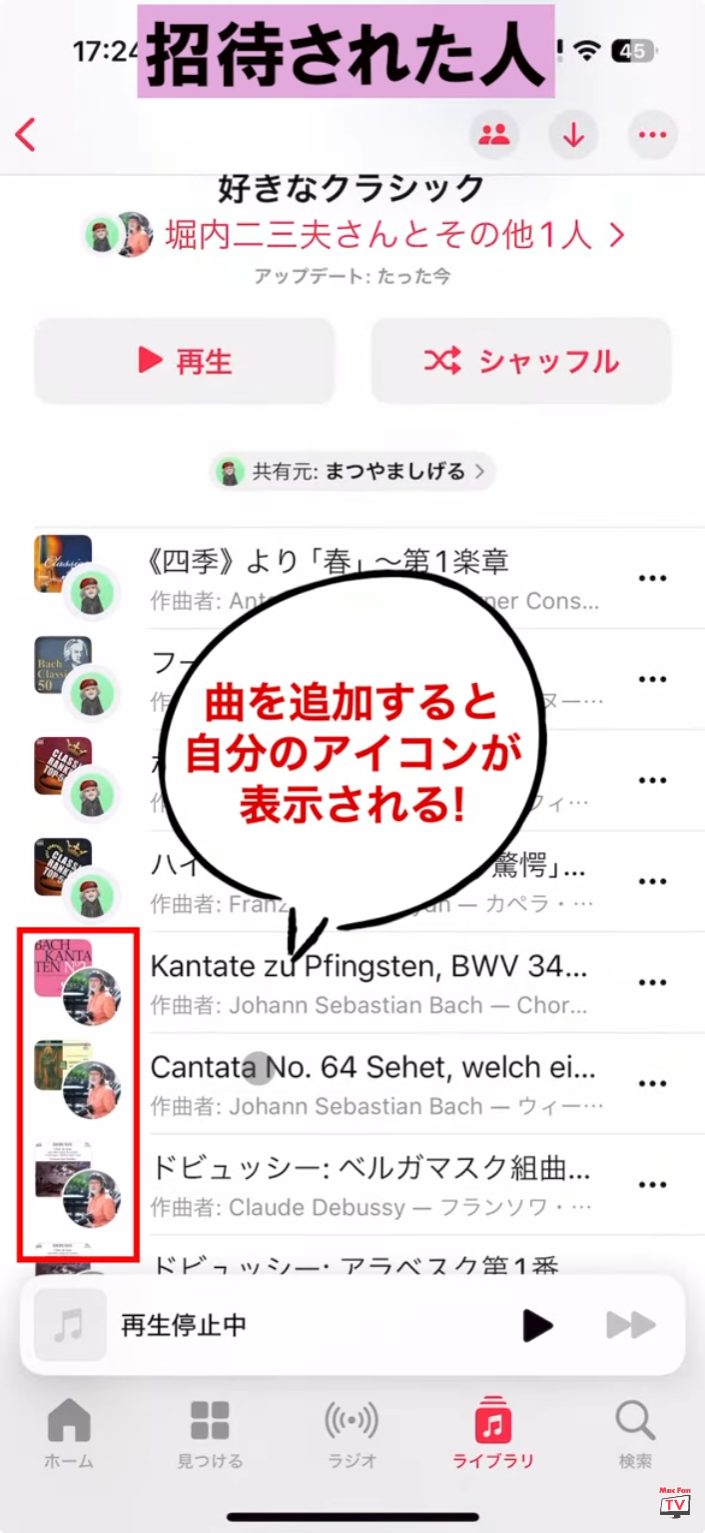
ちなみに、共有をやめる場合は、共有中のプレイリストを開き、画面上部のアイコンをタップ。「共同作業」の横にある[停止]をタップすれば、参加者全員の共同作業が停止されます。個別のユーザの共同作業を停止したい場合は、対象のユーザ名を左にスワイプし[削除]を選べばOKです。
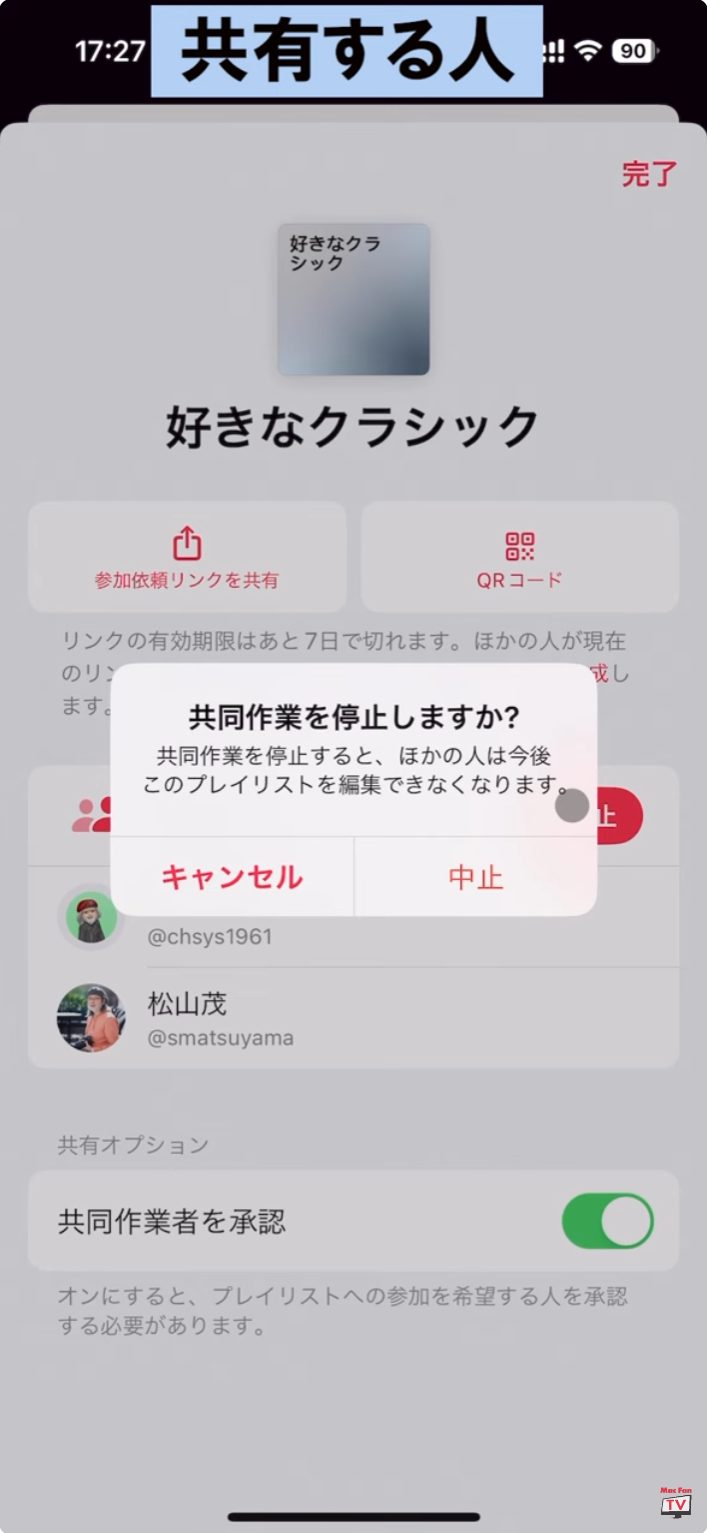
なお、この機能はApple Musicの契約者だけが使える機能です。その点にだけ注意しましょう。
記事前半に埋め込んだ動画では細かい手順などのムービー形式で解説。また、「Mac Fan TV」では毎週、便利な活用術を配信中しています。それ以外にもアプリ解説やインタビューなども配信しているのでぜひチェックしてみてください。
【関連リンク】
Mac Fan
Mac Fan TV(YouTube)